Jak připojit bluetooth na notebook: krok za krokem
Chcete vědět, jak připojit bluetooth na notebook? Ve skutečnosti existuje několik způsobů. Tento článek je věnován jejich studiu.
Proč potřebujete?
Za prvé, podívejme se, proč potřebujeme bluetooth na počítači. Na první pohled se může zdát jako zbytečná a dokonce zastaralá funkce. Ve skutečnosti, bluetooth na notebooku vám pomůže zbavit se četných vodičů, díky nimž jsou připojeny gadgety.
Takže například pokud potřebujete synchronizovat mobilní telefon s počítačem, nemusíte "dělat zahradu", abyste dosáhli vaší zamýšlené práce. Kromě toho, pokud víte, jak připojit bluetooth na notebook, můžete zařízení snadno ovládat vzdáleně. A to je docela užitečná funkce, která velmi usnadní váš život.
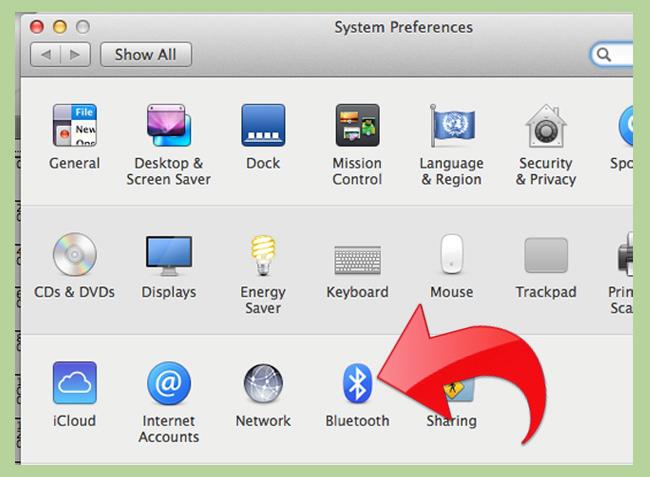
Nejprve zkontrolujte
První věc, kterou je třeba provést před spuštěním připojení, je zkontrolovat, zda je na notebooku Bluetooth. Zpravidla se na moderních modelech nachází podobná příležitost. Ale na poměrně starých strojích vůbec nemůžete detekovat bluetooth.
Chcete-li zjistit přítomnost potřebné komponenty, můžete se podívat na charakteristiky vašeho notebooku. Pokud kupujete jen "železného přítele", pak si můžete prohlédnout příslušný nápis na ceně s vlastnostmi.
Kromě toho můžete zjistit, zda je program bluetooth nainstalován v notebooku v uživatelské příručce počítače. A všechno ostatní, na každém "notebooku" je speciální indikátor, který zobrazuje přítomnost a stav některých jeho funkcí. Pokud je počítač vybaven technologií Bluetooth, je zpravidla "vykreslen" ve formě vlastní ikony Bluetooth. Pokud najdete jeden na vašem notebooku, ujistěte se, že máte ve výchozím nastavení. Můžete jej tedy jednoduše a jednoduše použít v případě potřeby.
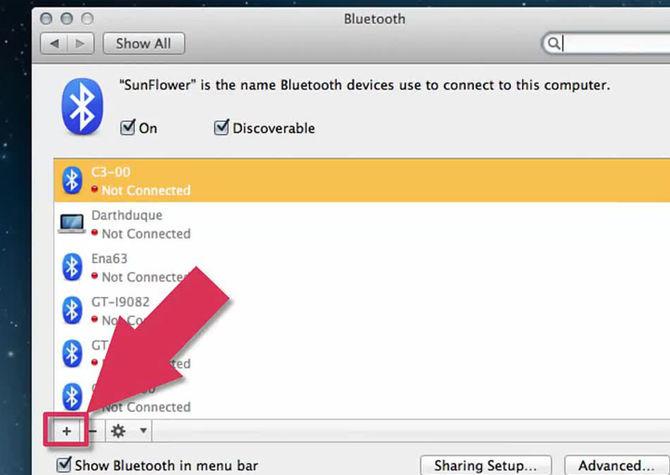
Začínáme
Takže teď je čas zjistit, jak připojit bluetooth na notebook. Zde je několik způsobů. Každé z nich uvažujeme. Začněme nejjednodušší: na notebooku už máme vestavěný bluetooth.
V této situaci, zejména pokud máte licencovaný systém Windows, stačí zapnout program Bluetooth (pokud se nespustí automaticky). Poté musíte funkci v počítači sám aktivovat. To se provádí pomocí tlačítka "Funkce" na klávesnici ("fn" je jeho možné označení) a odpovídajícího tlačítka v počítači s ikonou bluetooth. Podívejte se na kontrolku. Pokud by došlo k požáru, pak je vše v pořádku. Nyní můžete bezpečně využívat všechny funkce, které zahrnuje synchronizace bezdrátových zařízení.
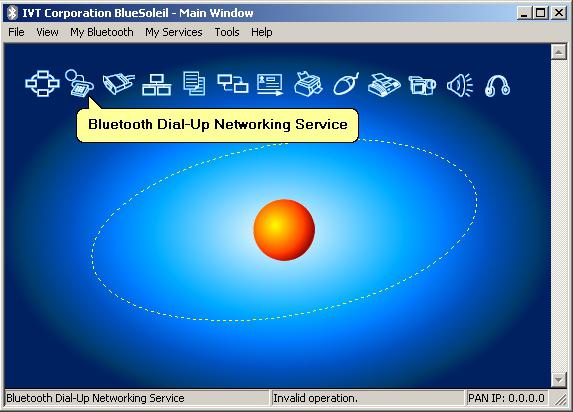
Pokud neexistuje žádná vestavěná funkce
Možná je však, že počítač nemá zabudovaný bluetooth. Potřebujete jej nainstalovat jako další zařízení do konektoru USB. Nejdříve přejděte do nejbližšího počítače a požádejte konzultanta, aby vám pomohl s vyhledáváním bluetoothu pro notebook. Takové zařízení obvykle vypadá jako miniaturní jednotka flash. Koupit to.
Když se vrátíte domů, zapněte notebook. Nyní pochopíme, jak připojit bluetooth k notebooku, pokud taková funkce není ve výchozím nastavení poskytována v modelu vašeho počítače. Počkejte, až se systém spustí. Poté musíte svůj nový nákup připojit pomocí konektoru USB. Je vybaven speciálním světelným indikátorem, který by měl na začátku blikat. Poté se budete moci připojit.
Dále musíte nainstalovat ovladač pro Bluetooth na notebooku. Spravidla jde o sadu s vlastním gadgetem pro připojení. Malé cd disky jsou poměrně populární, na kterých je umístěn pouze jeden řidič, a ne více "odpadků". Vložte disk CD do notebooku a podívejte se, co se stane: spustí se instalátor ovladače a software pro bluetooth.
Pokud máte operační systém Windows 7, pak bude pravděpodobně i při připojení k usb systém automaticky vyhledávat požadovaný balíček ovladačů na Internetu. Pokud existují, pak bude vše automaticky nainstalováno / staženo. Musíte prostě dát zvláštní program, abyste pracovali s novou příležitostí. Pokud není ovladač nalezen, je lepší použít disk ze sady.
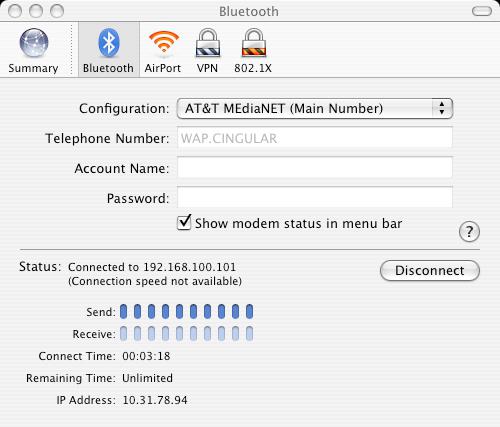
Postupujte podle pokynů instalačního programu balíku ovladačů bluetooth. Vyberte instalační cestu a klikněte na tlačítko "Další". Počkejte až do konce procesu, po kterém je žádoucí restartovat počítač. Pokud chcete používat bluetooth, jednoduše vložte "USB flash disk" do konektoru USB a spusťte program. Teď je vše připraveno k práci.
Poruchy
Bohužel se může stát, že taková situace nepracuje bluetooth na notebooku. Zdá se, že je na vašem modelu, ale z nějakého důvodu odmítl začít. Podívejme se, co lze v této situaci udělat:
- Nejprve zkontrolujte, zda je zapnutá funkce Bluetooth. Velmi často uživatelé prostě zapomínají spustit před prací. To pomůže kontrolku na přední straně notebooku.
- Poté je třeba zkontrolovat ovladače. Možná z nějakého důvodu "odletěli" nebo úplně odešli. Pokud jste v správci služeb zjistili, že nejsou k dispozici žádné ovladače, musíte je znovu nainstalovat. Po tom všem by mělo dojít.
- Dalším důvodem, proč naše současná funkce nemusí fungovat, je technická porucha. V takovém případě musíte jít do obchodu a koupit další gadget, který vám umožní vložit do počítače Bluetooth.
Pokud zjistíte, že nemáte ovladače a není s nimi žádný disk, budete potřebovat stáhnout potřebný balíček na internetu. Můžete najít něco, co je vhodné pro model notebooku nebo samotné zařízení, pokud bylo zakoupeno samostatně.
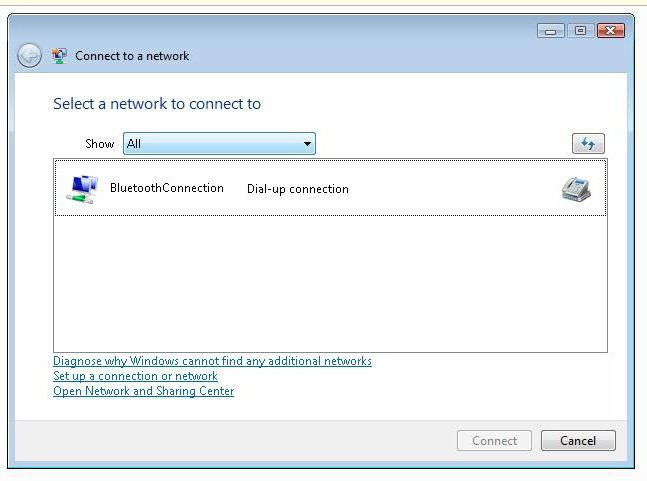
Memo-instrukce
Nyní víte, jak se připojit bluetooth na notebook a co dělat, když tato funkce náhle odmítla pracovat. Nicméně uděláme několik pokynů, které vám pomohou v každé situaci:
- Kontrola přítomnosti vestavěného bluetooth: podívejte se na specifikace a na panel se světly na přední straně notebooku. Pokud si všimnete ikonu Bluetooth, máte ji.
- Vestavěný bluetooth je aktivován tlačítkem "Fn" v kombinaci s tlačítkem, který zobrazuje logo bluetooth.
- Řidiči lépe neztratit. Pokud není disk, stáhněte potřebný ovladač a napište ho někde.
- Pokud bluetooth náhle odmítl pracovat, zkontrolujte, zda je zapnuto a zda jsou nainstalovány všechny "palivové dřevo".
Je vždy lepší mít USB flash disk po ruce, což vám umožní pracovat s bluetooth a ovladače z něj. To pomůže v případě neočekávaných poruch.